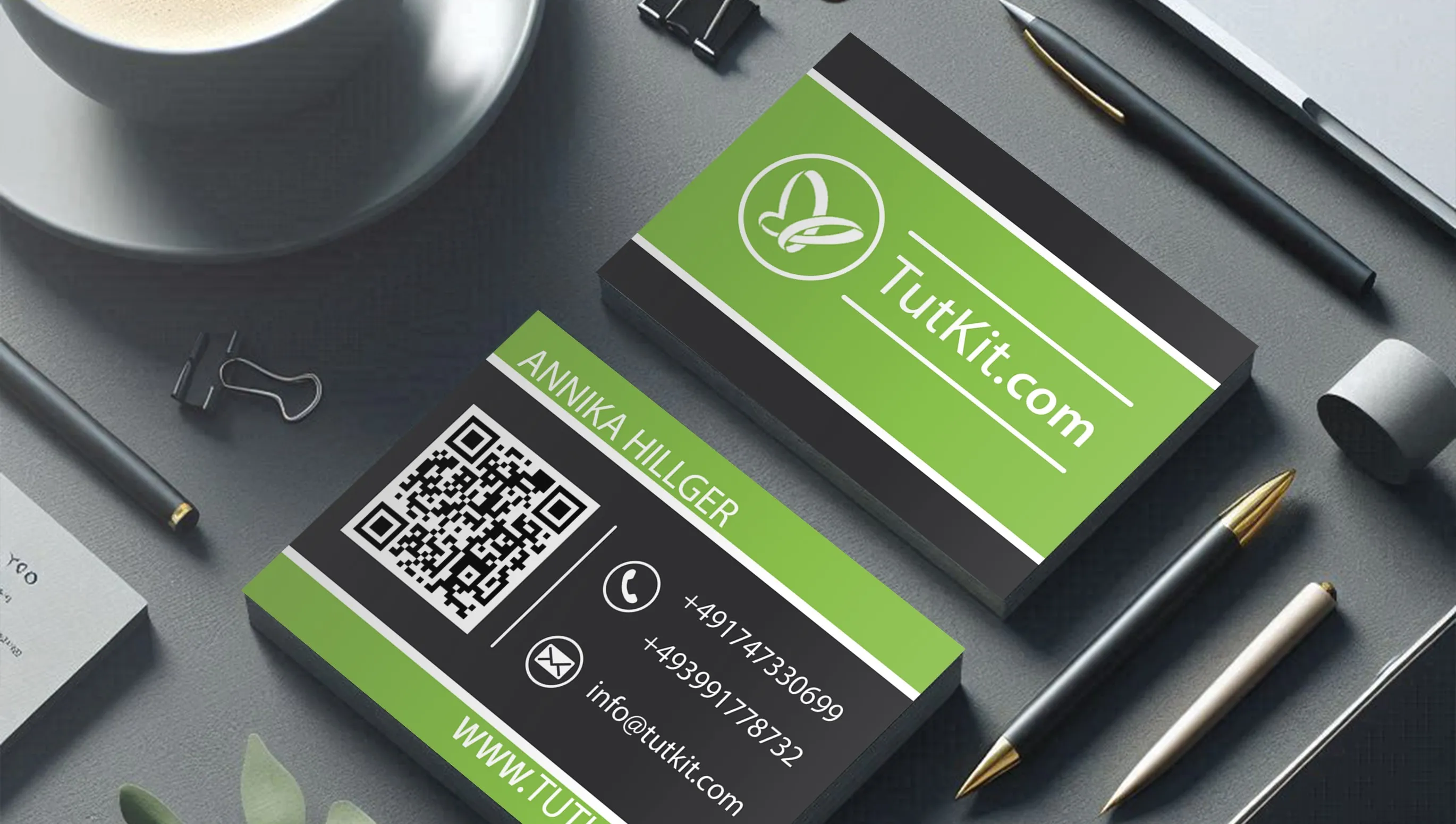Nödvändigheten av ett visitkort kan verka oviktig, men är det inte. I en konkurrensorienterad värld räknas varje detalj, och ett visitkort visar en potentiell kund att du är organiserad och pålitlig. Det innehåller kontaktinformation om dig eller ditt företag. Du kan diktera ditt telefonnummer till en potentiell kund, men det finns inte alltid tid eller plats för det. Och vilket intryck får en potentiell kund av ditt företag?
Nu lär du dig hur du designar ditt eget visitkort med Adobe Photoshop. Vilken information som ska finnas där och var du kan placera den. I den här artikeln får du också reda på alla finesser och användbara tips för att skapa ett högkvalitativt visitkort.
Klart, låt oss börja!
Innehållsförteckning
- Vad du behöver innan du designar ett visitkort
- Skapa ett projekt i Adobe Photoshop
- Skapa två arbetsområden i Adobe Photoshop
- Skapa visitkortsbakgrund i Adobe Photoshop
- Placering av text på visitkort
- Sista elementen i ett visitkort Visitkortdesign
- Spara en fil för utskrift av visitkort
- Färdiga visitkortsmallar
- Visitkortsmallar på Tutkit.com
Vad du behöver innan du designar ett visitkort
Innan du börjar arbeta i Photoshop måste du:
- Förbereda information.
- Välj grundläggande färger och typsnitt.
- Se liknande arbeten för att inspireras och hitta intressanta lösningar.
Skapa ett projekt i Adobe Photoshop
Låt oss starta programmet och följa de enkla stegen för att skapa ett projekt i Photoshop.
- I det fönster som dyker upp, klicka på Ny fil.
- I fönstret med namnet Nytt dokument går du till avsnittet Print.
- Välj här valfritt format och konfigurera det.
- Låt oss börja. Namn, storlek (85 X 55) standardstorlek i Europa, viktigt är färgläge CMYK och en upplösning på 300. Dokumentet skapas här eftersom det ska skrivas ut på kontorsprintern. Om du vill ha dokumentet professionellt tryckt via ett tryckeri måste du också lägga till utfall. Det är vanligtvis 2 eller 3 mm. Tryckeriets webbplats informerar dig vanligtvis om utfallet. I det här fallet, med ett utfall på 3 mm, skapar du dokumentet i storlek 91 X 61 mm.
Visitkortets layout (horisontell eller vertikal) beror på preferenser och design. Horisontell layout används när breda grafiska element och mer text används. Vertikal layout för porträtt eller vertikala element.
När du har allt inställt, klicka på Skapa.
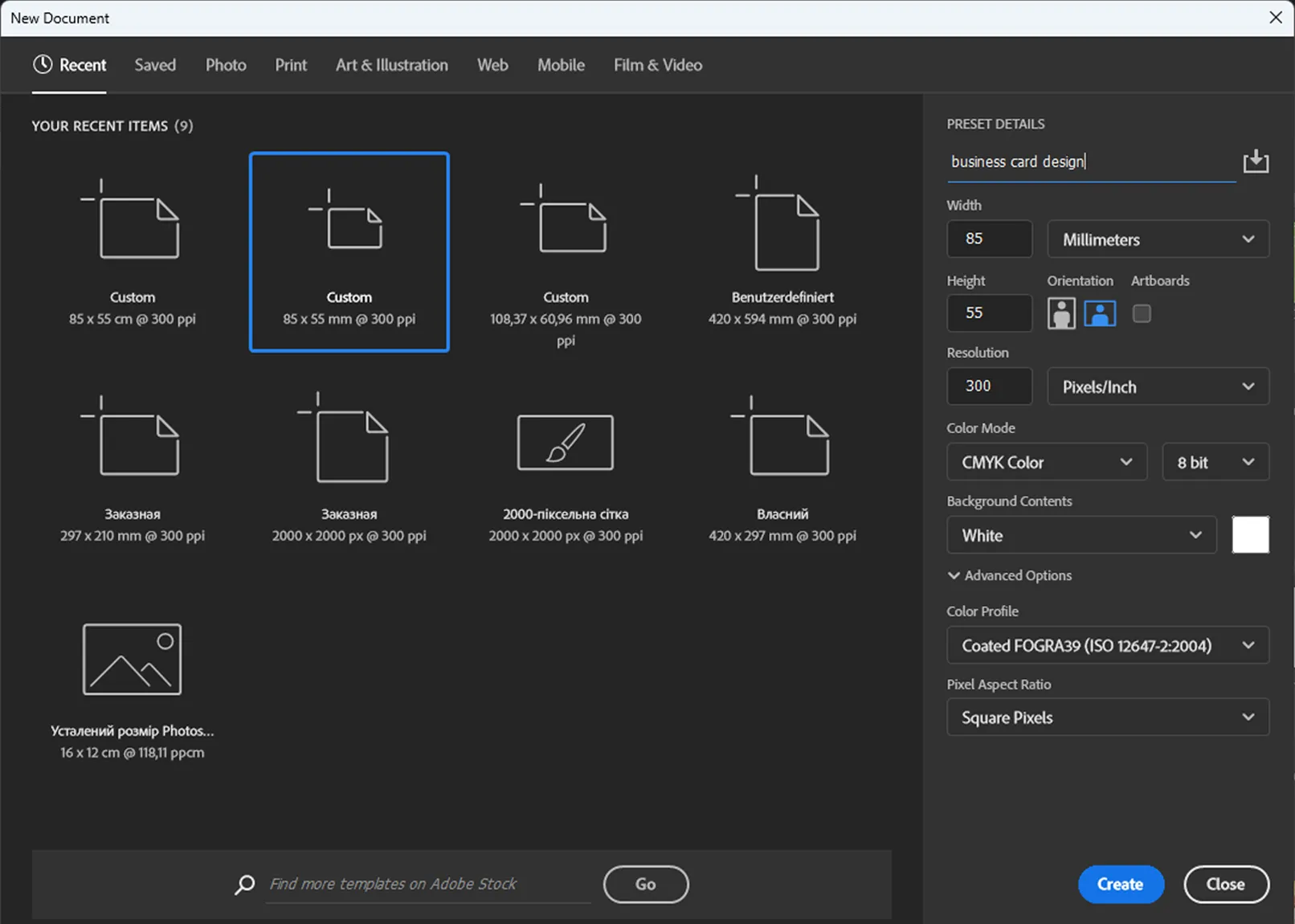
Skapa två arbetsområden i Adobe Photoshop
I det öppnade fönstret måste vi skapa det andra arbetsområdet och ställa in ramar för utskrift och skärning.
Börja med att skapa det andra arbetsområdet. Välj artboard-verktyget med tangentkombinationen Shift+V.
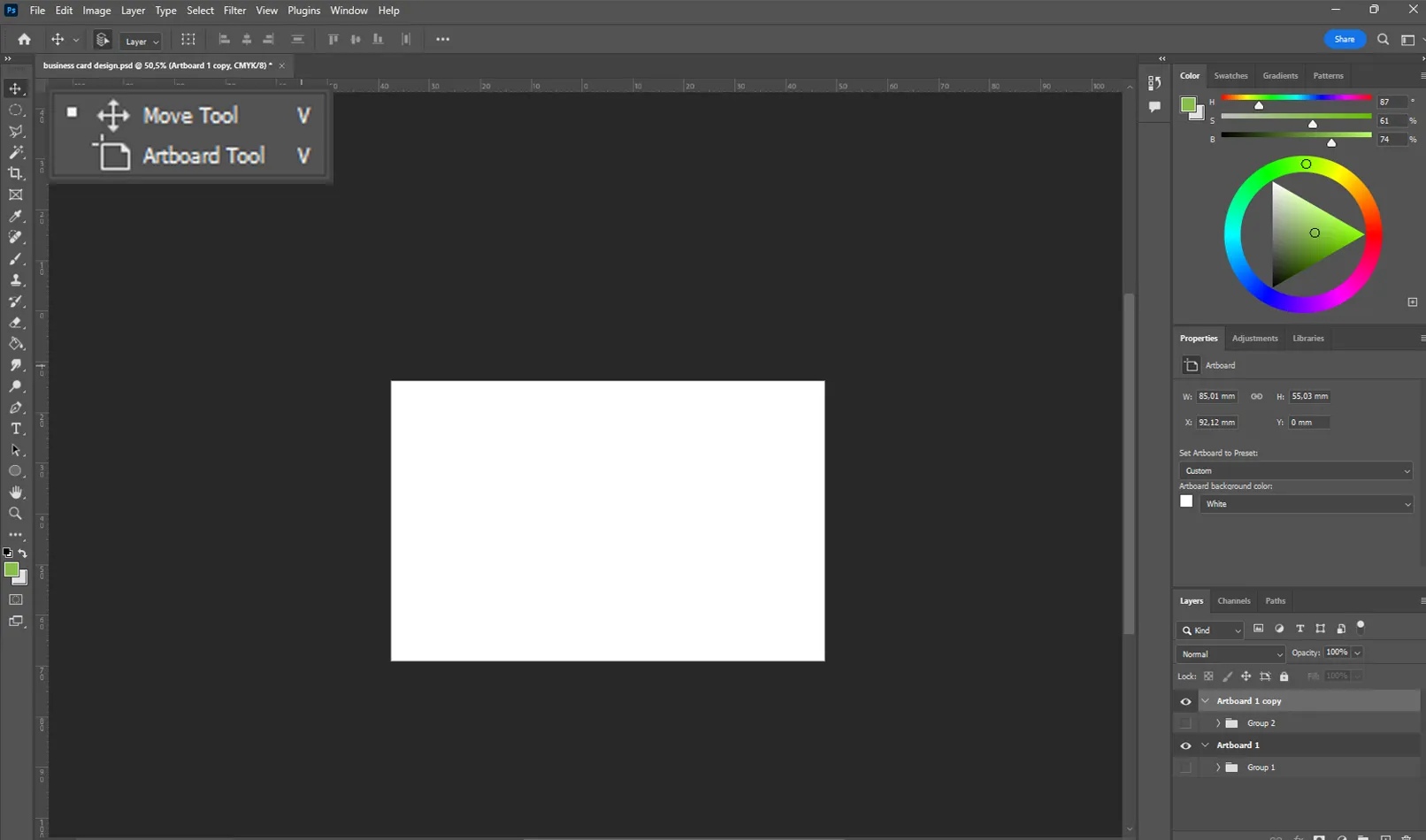
Klicka med vänster musknapp på arbetsytan. Håll vänster musknapp nedtryckt och dra till höger med den vänstra musknappen nedtryckt.
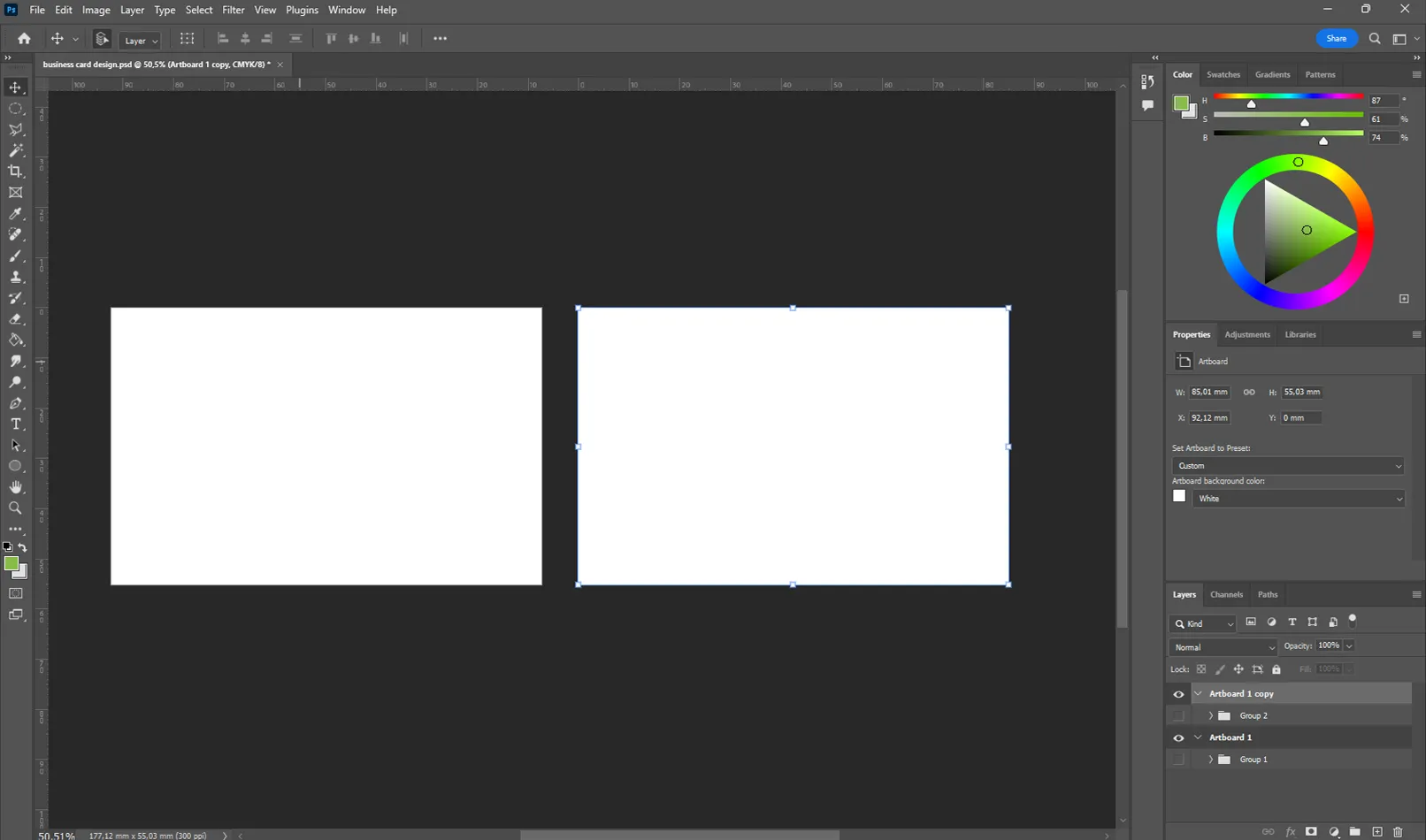
Du har skapat två arbetsområden för framsidan och baksidan av visitkortet. Nästa steg är att skapa en ram med hjälp av hjälplinjer.
- Använd tangentkombinationen Ctrl+R för att visa linjalerna i projektets arbetsfönster.
- Klicka med vänster musknapp på denna linjal och dra den till ett avstånd av 2 mm från kanten av arbetsytan. Detta skapar en marginal som inte bör överskridas när du placerar text och viktiga element.
- Upprepa detta förfarande för de andra sidorna för att få den nödvändiga marginalen som i exemplet.
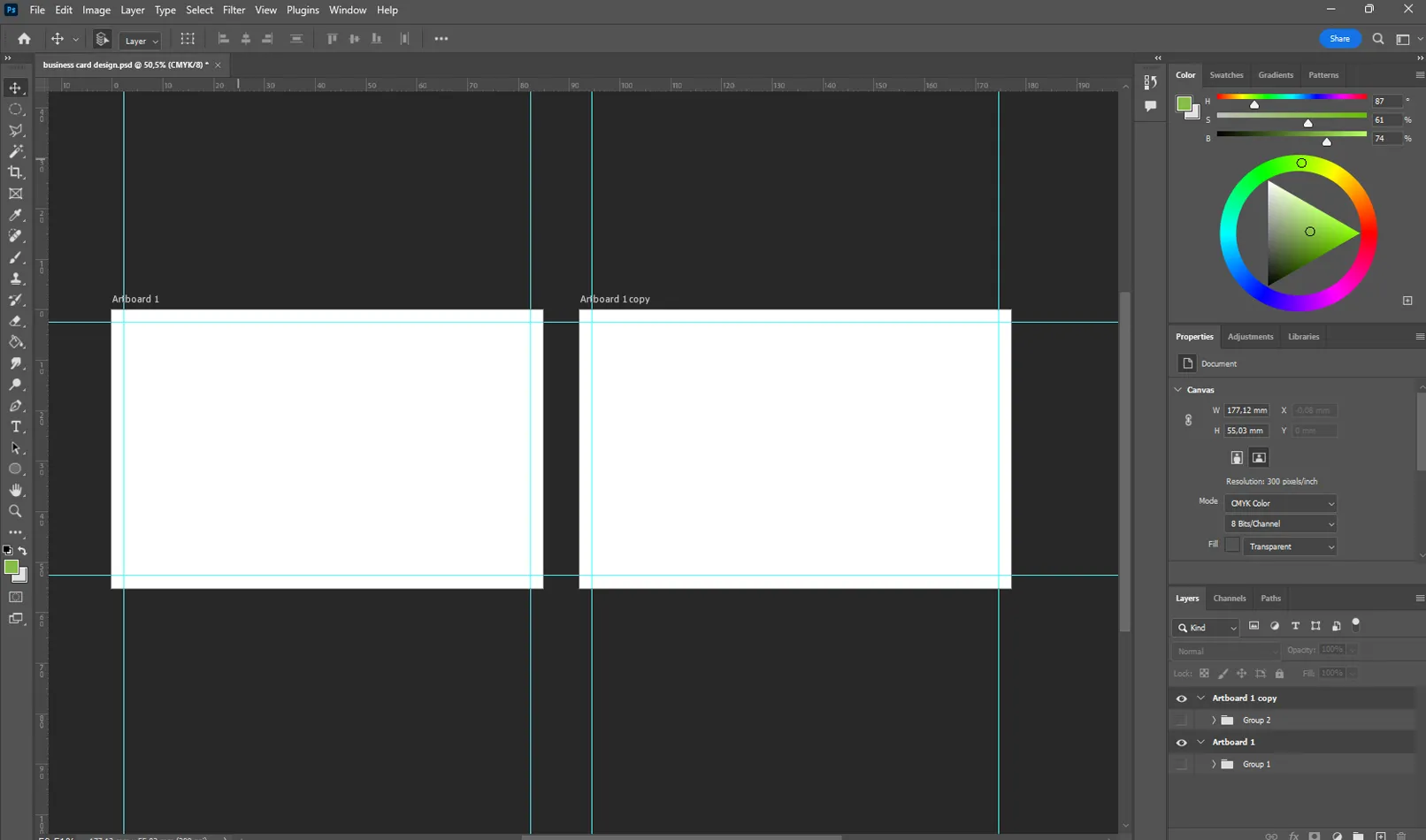
Skapa visitkortsbakgrund i Adobe Photoshop
Du måste använda enkla geometriska former eller bilder för att skapa en högkvalitativ bakgrund. Kom ihåg att visitkortet, oavsett vilket beslut du fattar, bör följa de grundläggande principerna för företagsdesign.
För bakgrunden använder jag de grundläggande färgerna på TutKit.com-portalen för att framhäva företagsstilen.
Det första elementet blir en ljusgrön bakgrund på båda sidor. Den skapas med rektangelverktyget.
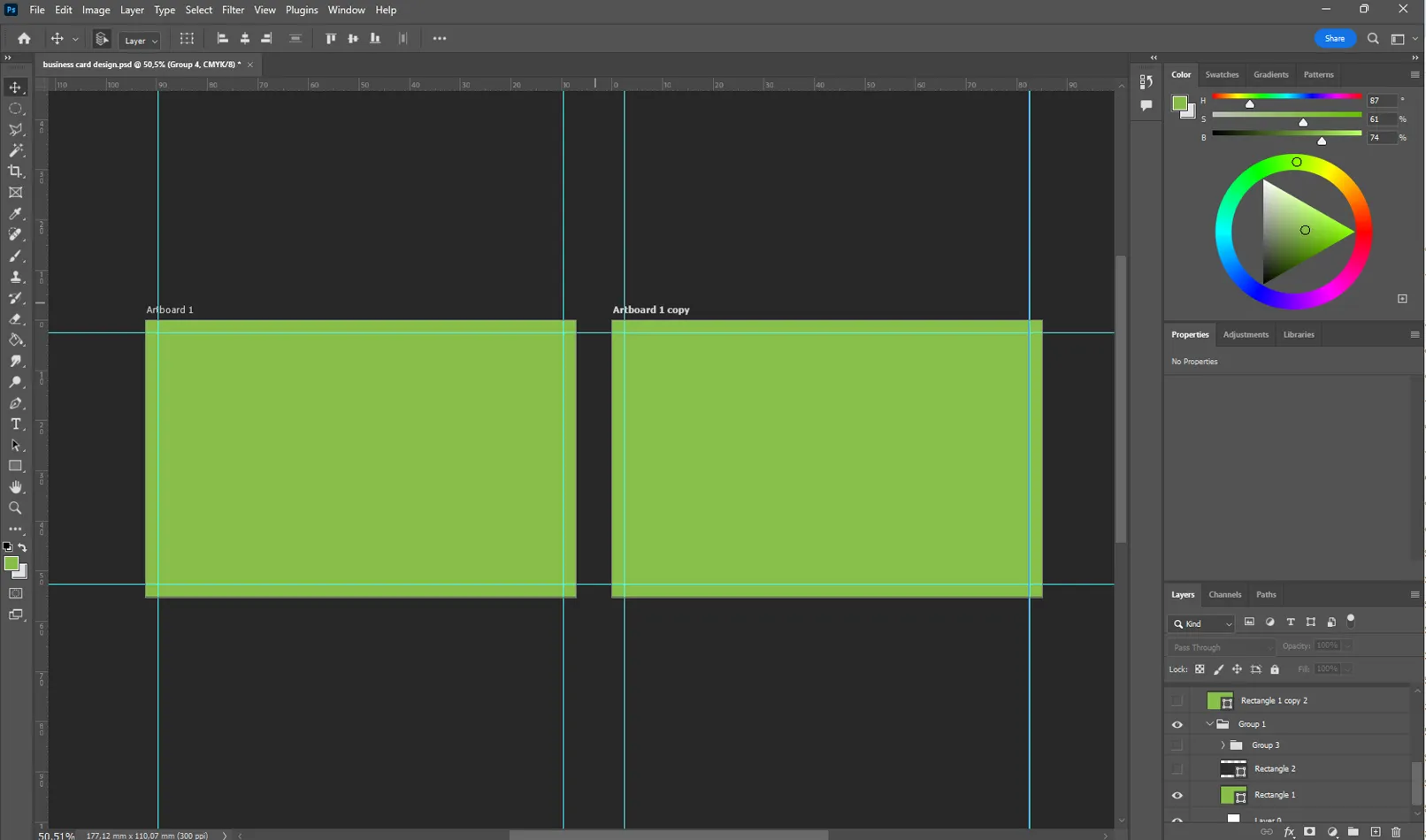
Lägg till de mörka rektanglarna.
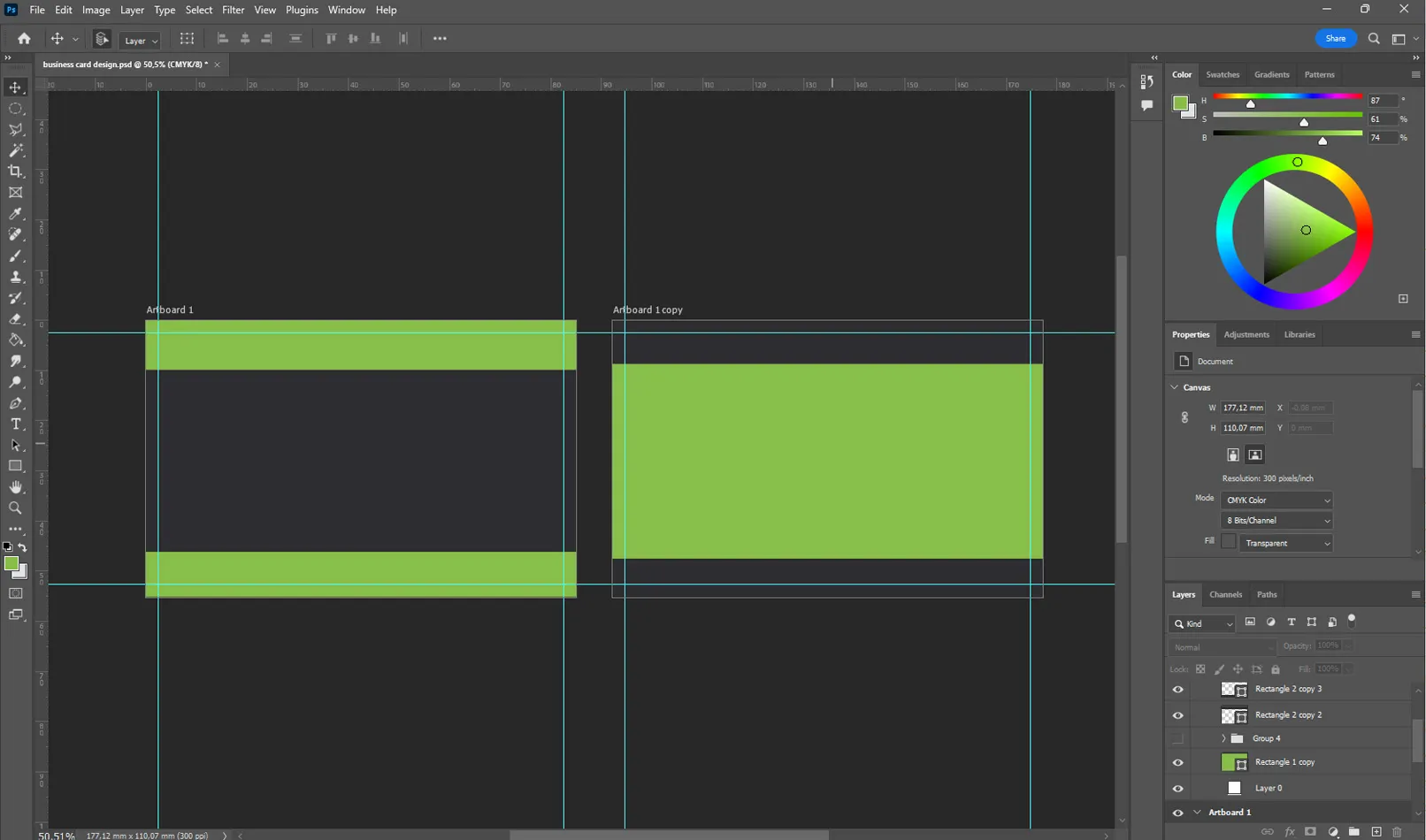
Lägg till lite vitt med samma rektangelverktyg.
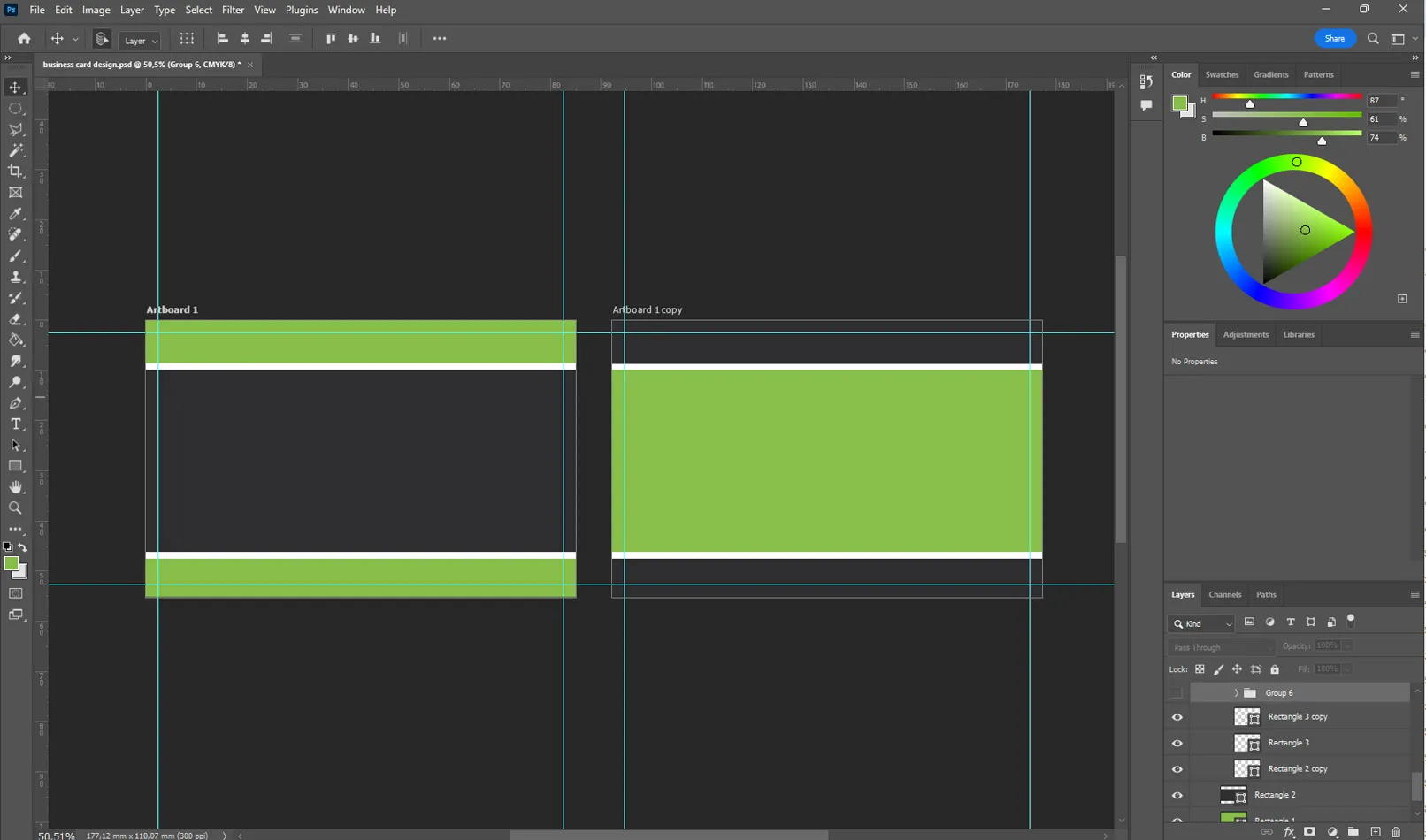
Vi använde endast rektanglar för att skapa en högkvalitativ visitkortsbakgrund som förmedlar företagsdesignen genom färg. Med detta tillvägagångssätt kan vi skapa en stilren och professionell design som är enkel och kärnfull.
Placering av text på visitkort
Nu kommer vi till det viktigaste elementet på ett visitkort. Text spelar en viktig roll när det gäller design av visitkort eftersom den innehåller information om företaget eller personen. Ett dåligt vald typsnitt eller för liten storlek kan göra ett visitkort oattraktivt och svårläst, vilket gör det oanvändbart. Rätt typsnitt, storlek och placering av text kan bidra till att skapa ett estetiskt tilltalande och informativt visitkort.
Vi lägger in den förberedda texten med textverktyget.
De viktigaste uppgifterna bör stå i mitten av visitkortet.
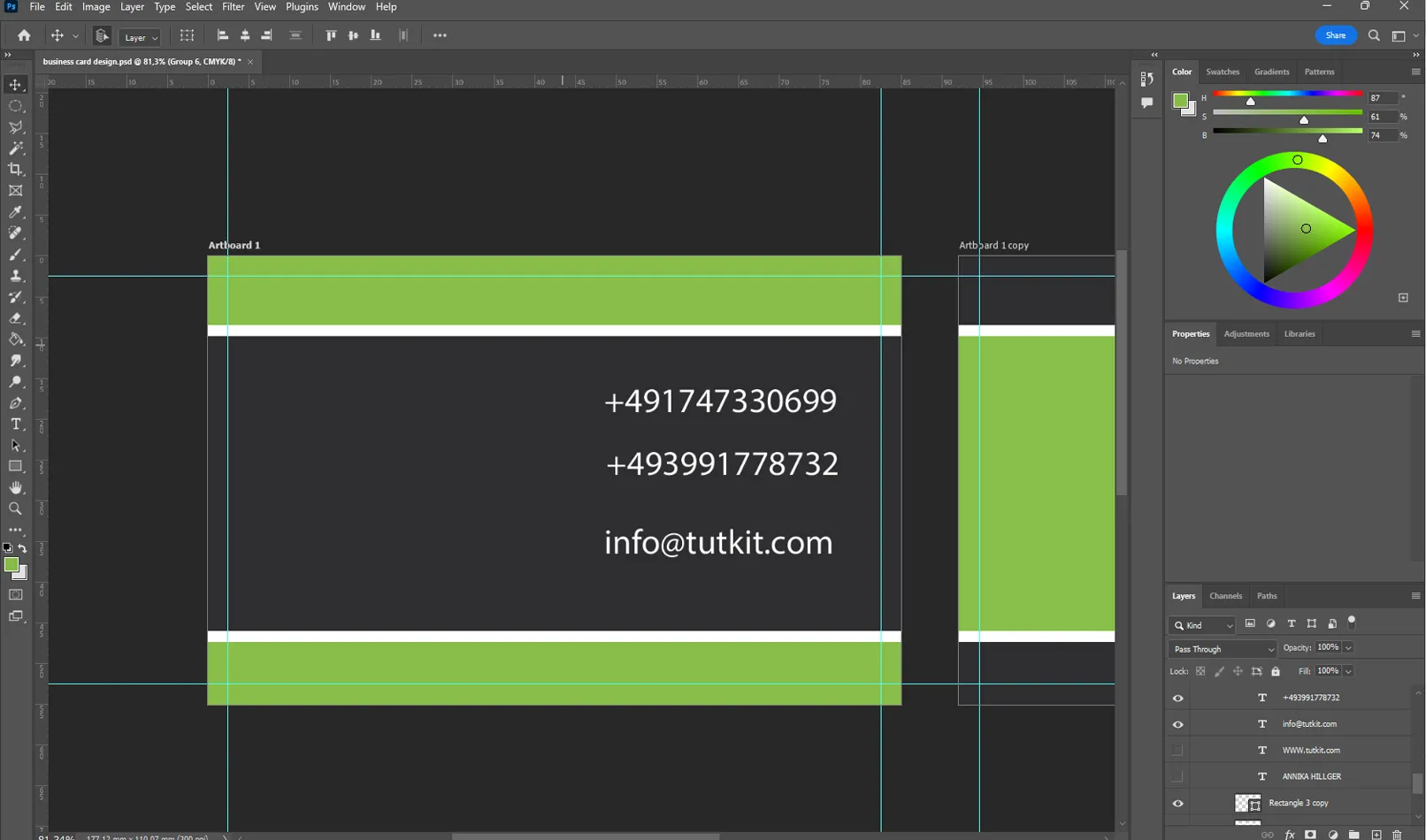
Du måste också ange namn och logotyp (i vårt fall är logotypen och webbplatsens namn identiska)
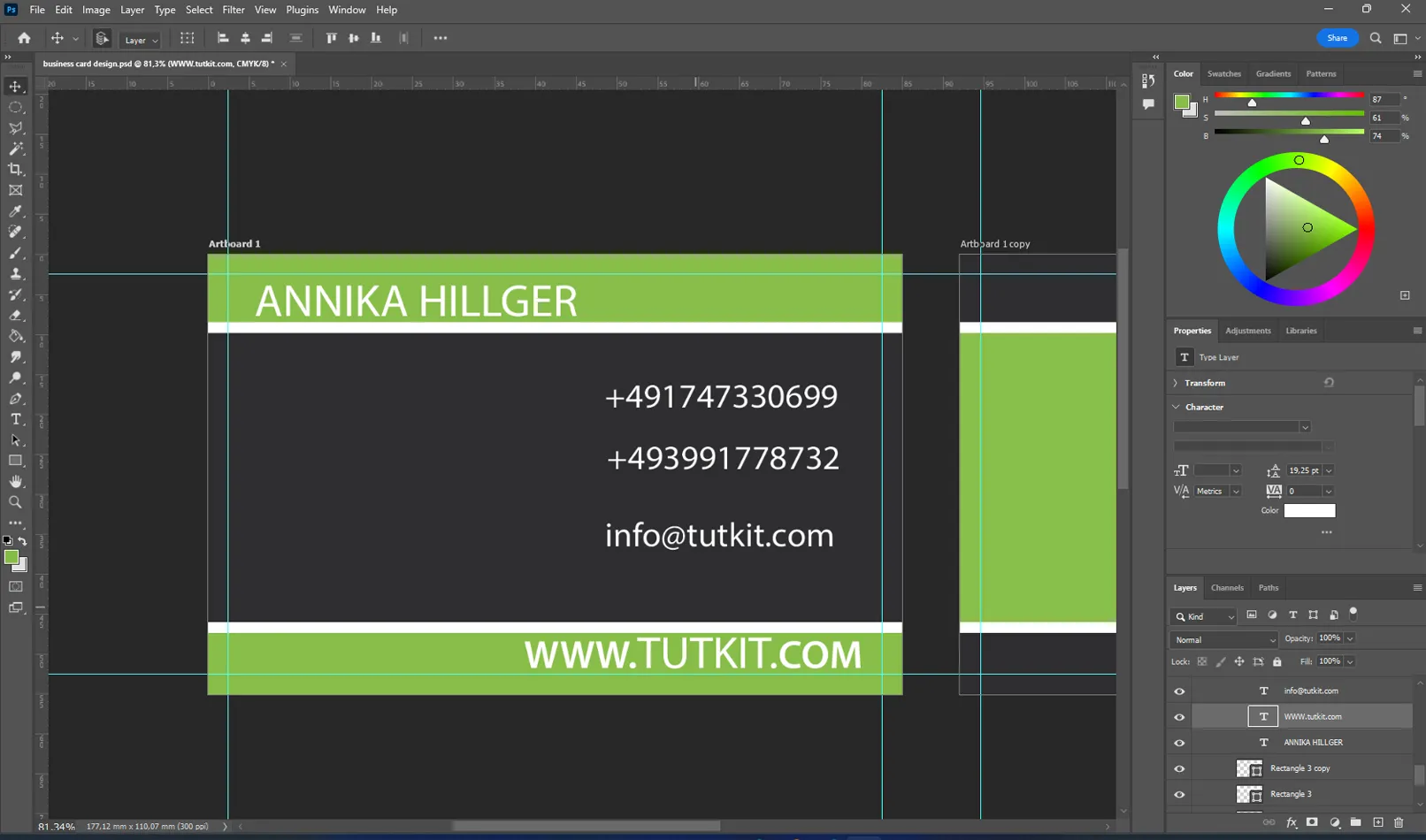
Placera namnet på framsidan av visitkortet.
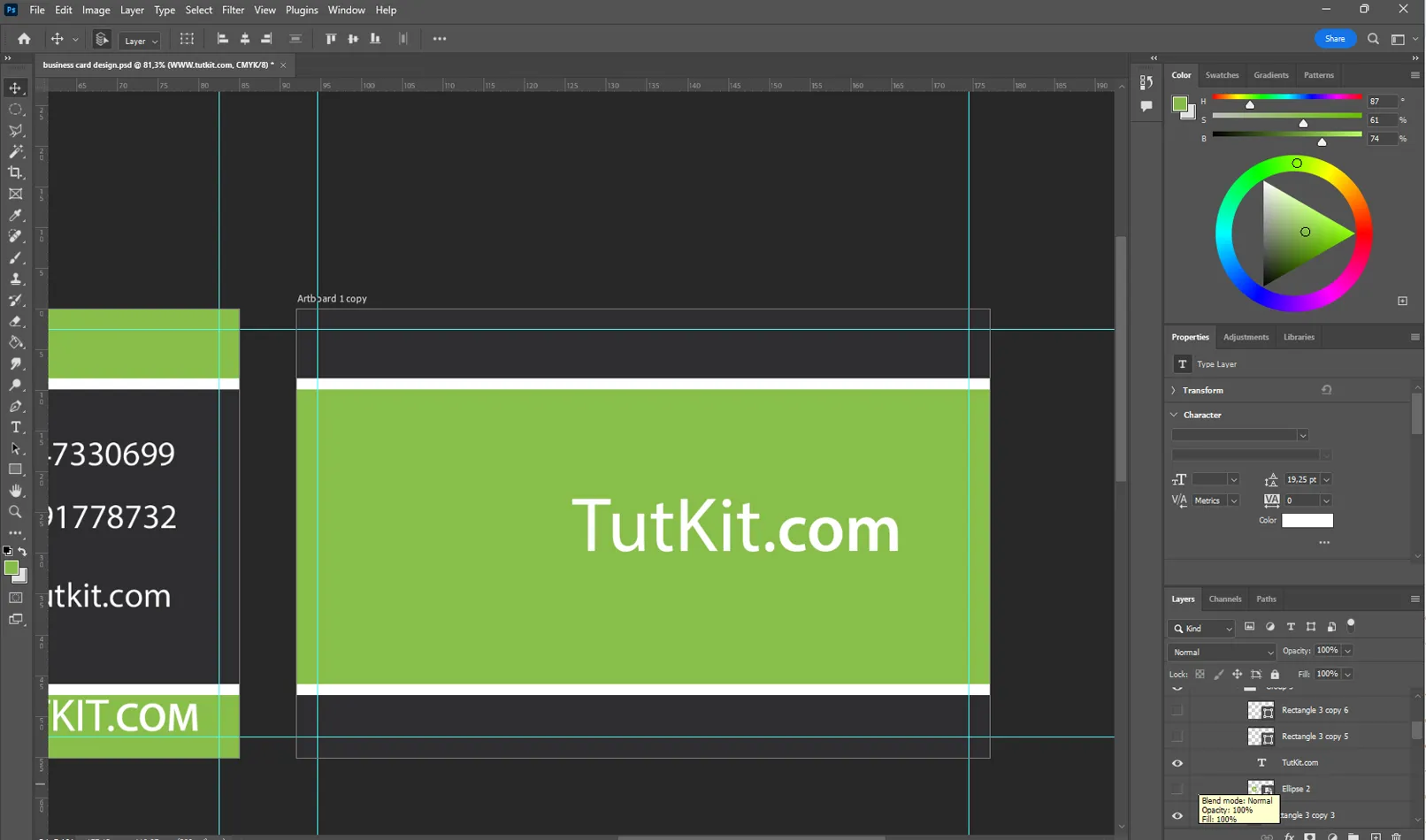
Textens layout på visitkortet är avgörande. Välj en storlek på typsnittet där allt fortfarande är läsbart. Välplacerad och läsbar text förmedlar information om ett företag eller en person och gör visitkortet till ett effektivt arbetsverktyg.
Sista elementen i ett visitkort Visitkortdesign
Informationen på ett visitkort är viktig, men estetik och stil är också viktiga. Du kan förbättra det visuella intrycket på olika sätt.
- Ändra storleken på logotypen
- Lägg till grafiska element
- Använd olika färgkombinationer
- Lägg till en bild
Dessa element ger ditt visitkort personlighet och bidrar till att det sticker ut från andra.
Skapa några rader för att framhäva ordningen.
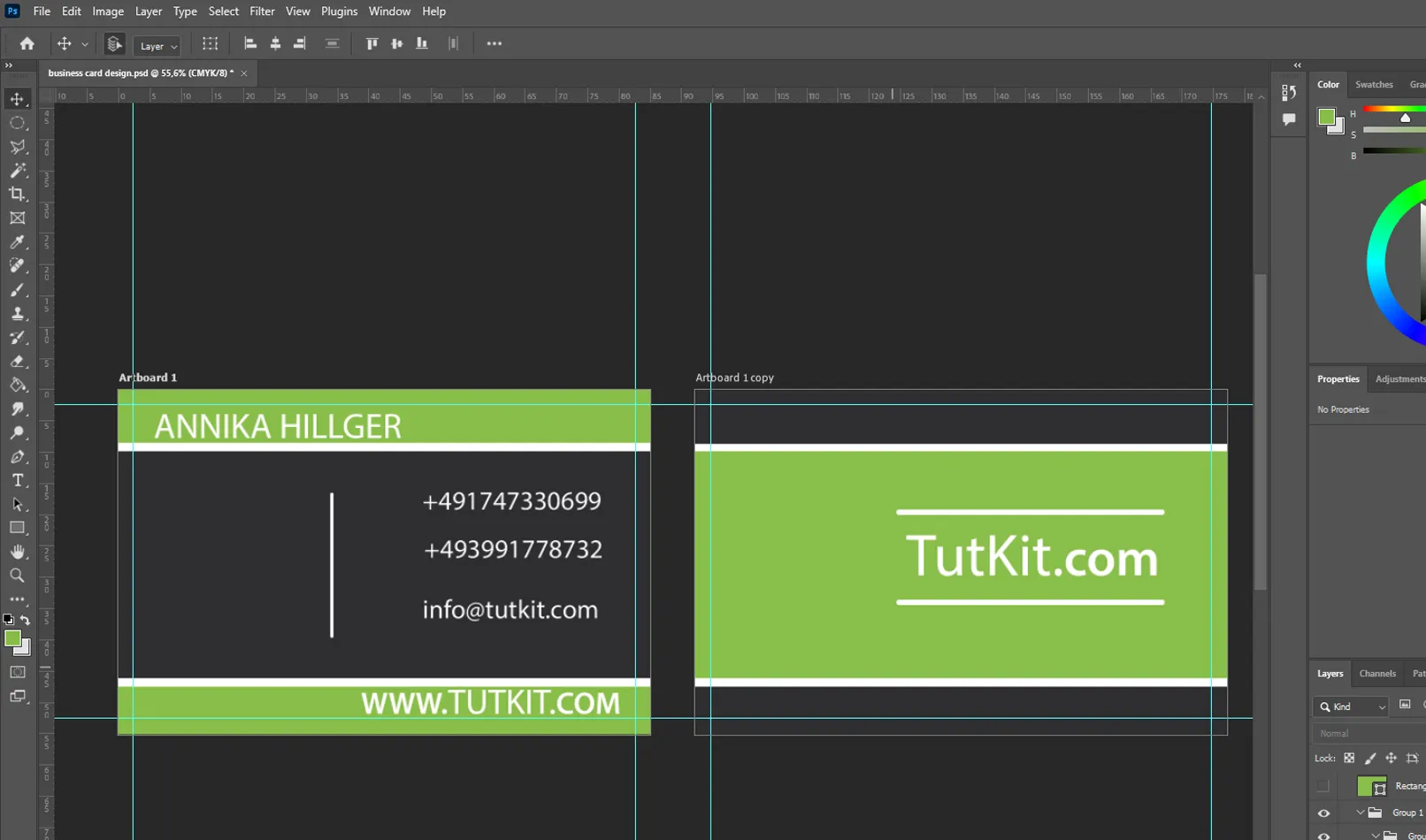
Lägg till några ikoner bredvid numret och e-postadressen. Informationen kan förmedlas inte bara genom text utan också genom andra element som ikoner.
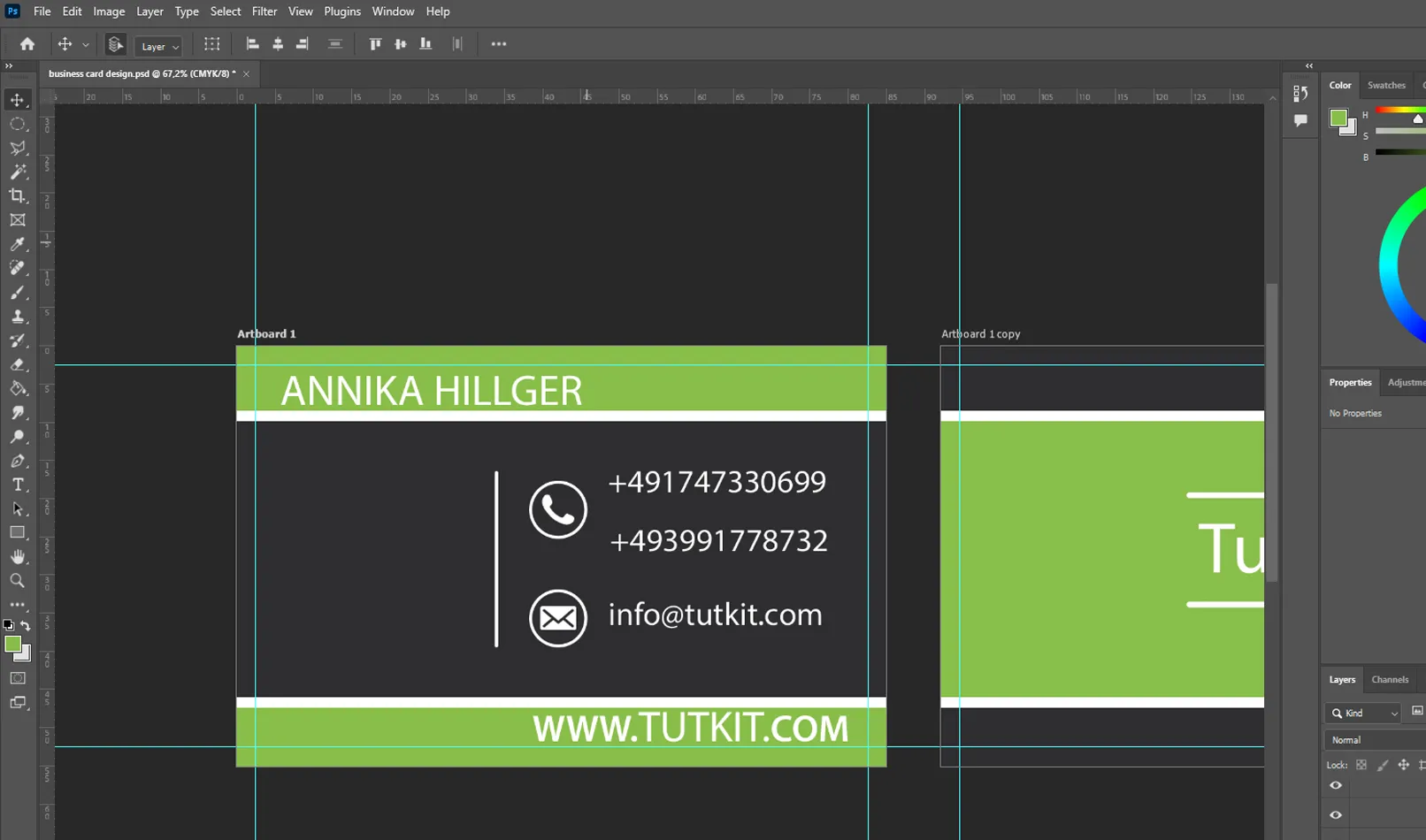
På visitkortet finns några tomma fält som kan dras och släppas från de förberedda mappfilerna (logotyp och QR-kodwebbplats).
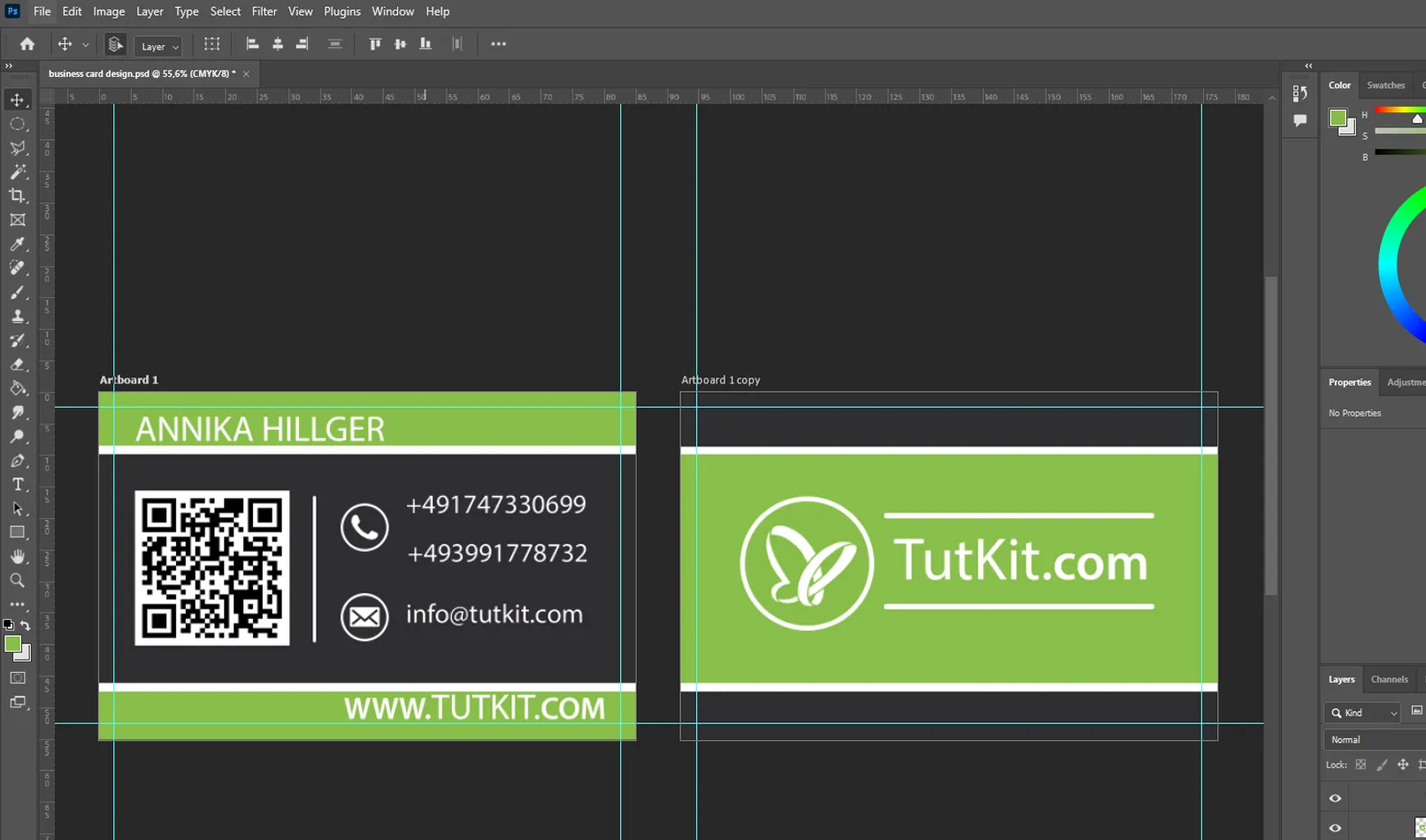
Visitkortet är klart, vi har placerat all information och skapat ett högkvalitativt visitkort i företagets stil. Det kan nu användas för att presentera ditt företag och kontakta kunder.
Spara en fil för utskrift av visitkort
Om du konfigurerar dokumentet korrekt och väljer rätt alternativ sparar du tid och säkerställer högkvalitativa resultat. För att spara filen klickar du på "File", sedan på "Spara som..." och väljer PDF-formatet för att spara ditt visitkort. En sådan fil är lätt att distribuera och redo för tryckning i vilket format som helst.
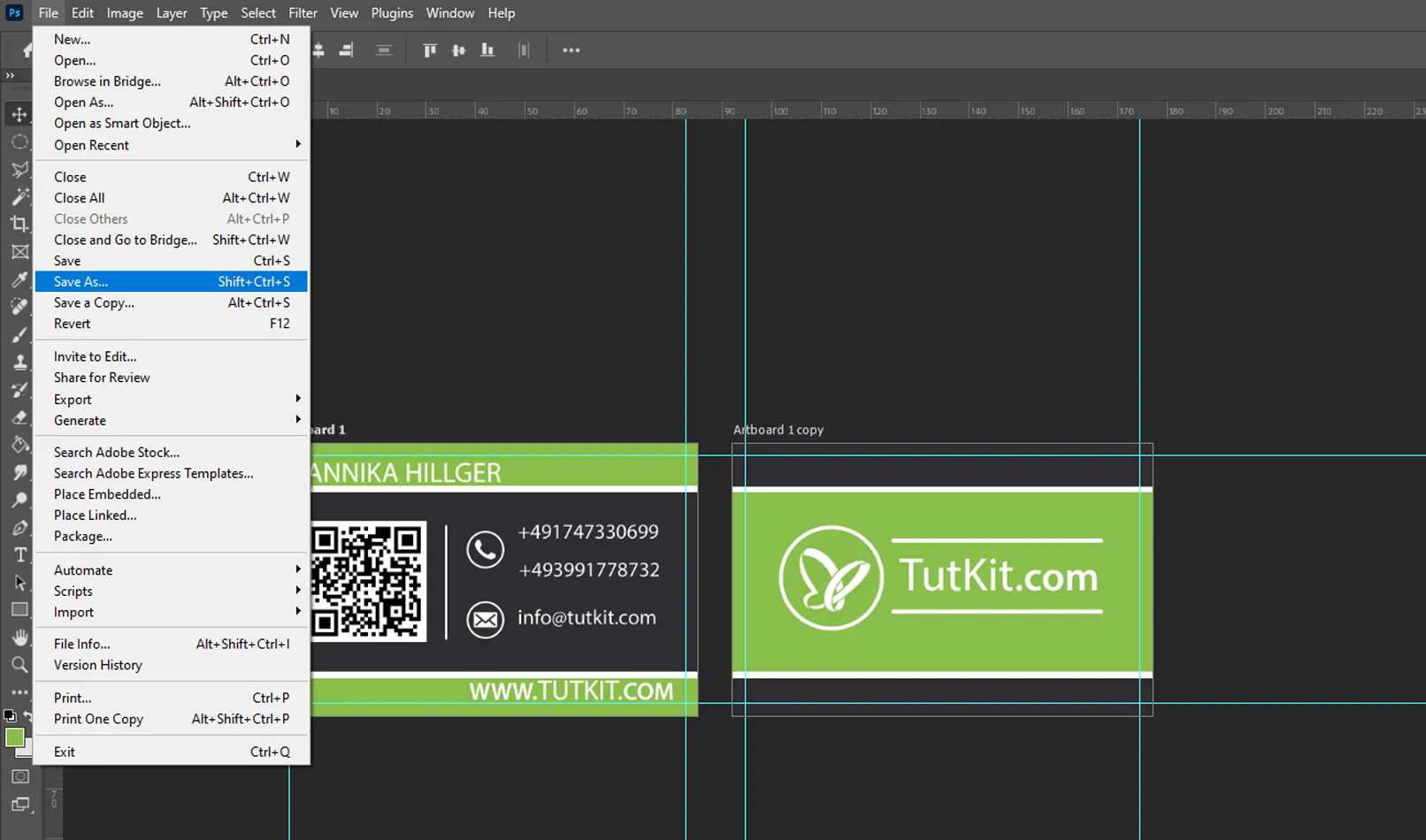
Färdiga visitkortsmallar
Det går att säga mycket om ett bra visitkort: dess stilrena och harmoniska utseende, mångfalden av designlösningar som används vid tillverkningen. Man bör dock inte glömma att ett visitkort främst ska överföra information. Dess huvuduppgift är att spara data och säkerställa tillgängligheten för potentiella kunder.
Färdiga visitkortsmallar är bra för att överföra information. De erbjuder ett brett utbud av designer, så att du kan välja din föredragna alternativ för att visa dina affärs- eller personuppgifter. En av de främsta fördelarna med mallar är möjligheten att snabbt och enkelt välja rätt design utan att behöva skapa allt från grunden.
Genom att använda färdiga visitkortsmallar behöver du bara ange dina egna uppgifter som ditt namn, dina kontaktuppgifter och din företagslogotyp. Det sparar mycket tid och pengar som du normalt skulle lägga på att anlita en designer eller utveckla en design från grunden.
En annan fördel med färdiga mallar är deras flexibilitet. Du kan enkelt anpassa mallen efter dina behov genom att ändra färger, typsnitt, placeringen av element och mycket annat. På så sätt kan du skapa en unik visitkortdesign som speglar din personlighet och stil.
Visitkortsmallar på Tutkit.com
Vår styrka är vårt stora urval av visitkortsmallar för olika stilar och preferenser. Det stora teamet av professionella designers på Tutkit.com skapar en stor mängd högkvalitativa och moderna verk.

Oavsett om du söker en klassisk och elegant design eller en modern och färgstark, har vi en mall som passar dig. Med ett stort team av professionella designers hittar du lätt den perfekta lösningen för affärs- eller privatbruk.

Visitkorten är mycket anpassningsbara. Vi har olika filformat så att du även kan redigera visitkortsmallarna med din programvara: byta färger, justera texter, byta logotyp.

Här hittar du fler produkter med våra visitkort. Ta en titt!